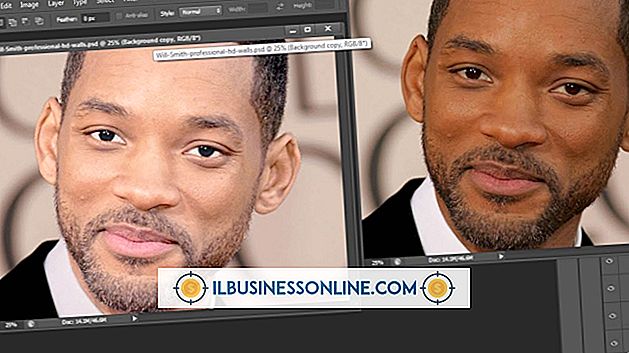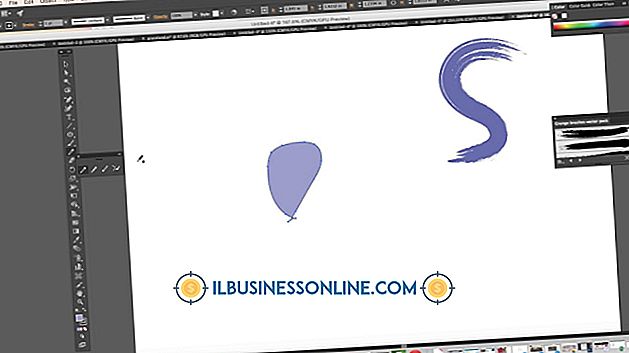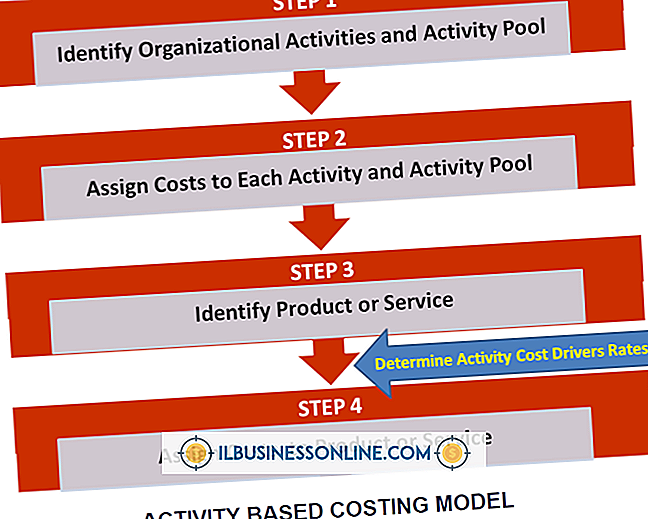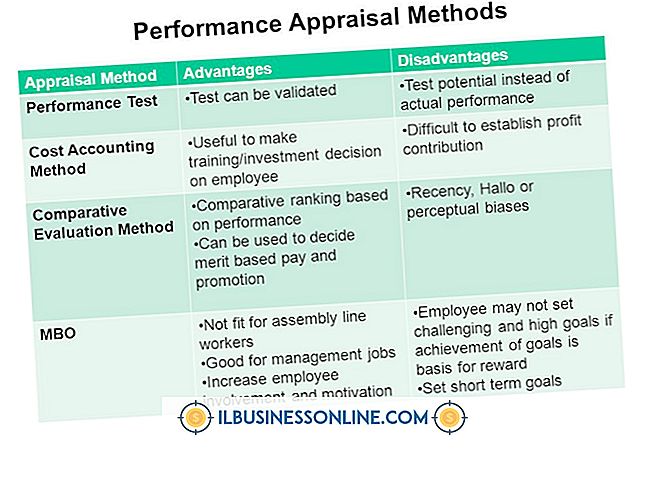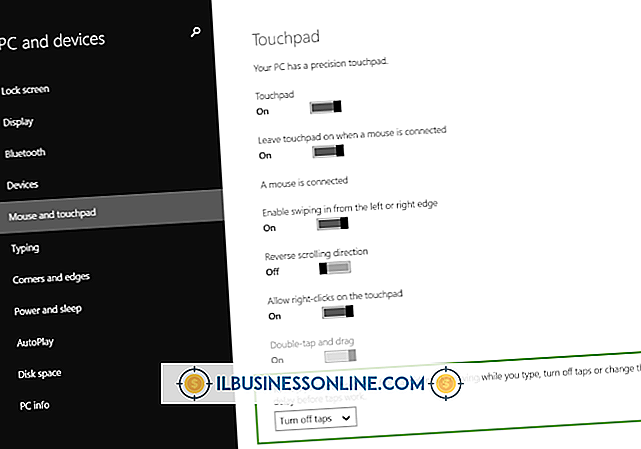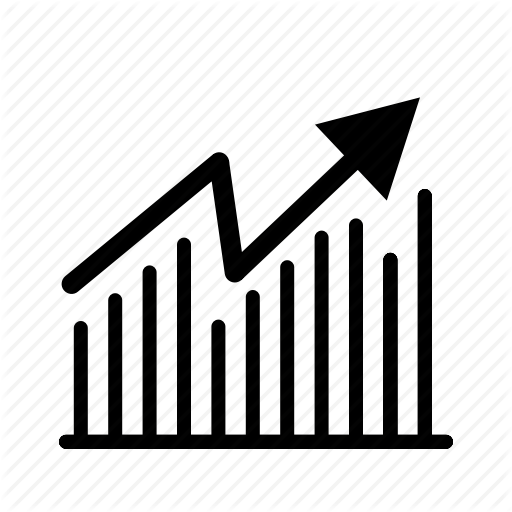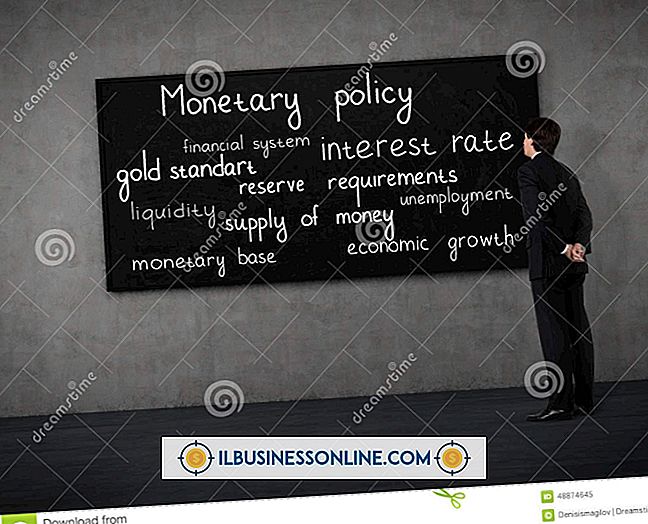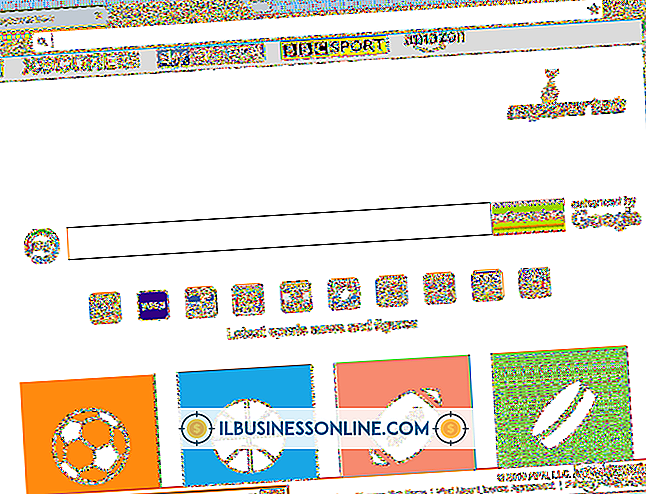Hoe Popup in Pidgin uit te schakelen

Pidgin kan een zegen zijn voor diegenen die via internet met anderen netwerken, met ondersteuning voor een verscheidenheid aan chatdiensten, waaronder Facebook-chat, AIM en Yahoo Messenger. Als u echter de invoegtoepassing voor berichtmeldingen hebt ingeschakeld, kan het een beetje storend zijn om de chatvensters weer te geven wanneer u een nieuw bericht ontvangt. Houd uw werkruimte vrij van vervelende pop-ups door een ander type visuele melding voor uw berichtvensters in te schakelen.
1.
Klik met de rechtermuisknop op het Pidgin-pictogram in het systeemvak van de Windows-taakbalk en klik op "Plug-ins" in het contextmenu.
2.
Klik op 'Berichtmelding' en klik op de knop 'Plug-in configureren' onder aan het scherm.
3.
Schakel het selectievakje "Raise Conversation Window" en "Present Conversation Window" uit. Vink het selectievakje "Aantal nieuwe berichten invoegen in venster-titel" of "Flash-venster" aan als u nog steeds een visuele melding van nieuwe berichten wilt zonder een pop-upvenster.
4.
Klik op de knop "Sluiten" om het plug-inconfiguratievenster te sluiten en klik vervolgens op de knop "Sluiten" om de lijst met plug-ins te sluiten.
Tip
- Als u pop-upmeldingen voor een specifieke gebruiker wilt behouden, klikt u met de rechtermuisknop op zijn naam in uw vriendenlijst, vinkt u de optie 'Een pop-up maken' aan en selecteert u de optie 'Pounce when Buddy ...'. Selecteer bijvoorbeeld de optie "Aanmeldingen" als u een melding wilt wanneer die gebruiker zich aanmeldt bij de service.